コールの発信
電話機は、通常の電話機と同じように動作します。 より簡単な操作で通話を発信できます。
コールの発信
お使いの電話機を他の電話機と同じように使用して電話します。
手順
|
番号を入力してハンドセットを持ち上げます。 |
ダイヤル アシスタンス リストによるコールの発信
手順
|
ステップ 1 |
ナビゲーション ボタンを使用してダイヤル アシスタンス リストに表示された電話番号を強調表示します。 |
|
ステップ 2 |
[ダイヤル(Dial)] または [発信(Call)] を押して発信します。 |
スピーカーフォンによるコールの発信
ハンズフリー通話にはスピーカーフォンを使用してください。 同僚達にもあなたの通話が聞こえる可能性がある事ことに注意してください。
手順
|
ステップ 1 |
キーパッドを使用して番号を入力します。 |
|
ステップ 2 |
[スピーカーフォン(speakerphone)] ボタン |
ヘッドセットによるコールの発信
ハンズフリー通話にヘッドセットを使用すると、同僚の邪魔にならず、プライバシーも確保できます。
手順
|
ステップ 1 |
ヘッドセットを差し込みます。 |
|
ステップ 2 |
キーパッドを使用して番号を入力します。 |
|
ステップ 3 |
[ヘッドセット(headset)]ボタン |
緊急コールの発信
他のコールと同じように電話機を使用して緊急コールを発信します。 緊急番号にダイヤルすると、ユーザをサポートするために緊急サービスによって電話番号と場所が取得されます。
 (注) |
コールが切断されると、緊急サービスからユーザに電話をかけなおすことができます。 |
始める前に
手順
|
緊急番号を入力して、ハンドセットを持ち上げます。 |
番号のリダイヤル
最後にダイヤルした電話番号をもう一度発信できます。
手順
|
ステップ 1 |
(任意) 回線を選択します。 |
||
|
ステップ 2 |
[リダイヤル(Redial)]を押します。
|
||
|
ステップ 3 |
[発呼(Placed calls)] リストから通話記録を選択して、連絡先を選択し、[コール(call)] を選択します。 [発信履歴(Placed calls)]リストには、 からアクセスすることもできます。 |
スピード ダイヤル
短縮ダイヤルでは、ボタンを押し、事前に設定したコードを入力するかまたは電話機の画面項目を選択すると発信できます。 短縮ダイヤルは電話画面と、電話機の Webページから設定できます。
短縮ダイヤル コードを編集、削除、および承認できます。
電話機の画面から短縮ダイヤル コードを割り当てる
電話画面から短縮ダイヤルのインデックスを設定できます。 また、電話機の Webページから短縮ダイヤル コードを割り当てることもできます。
手順
|
ステップ 1 |
アプリケーション |
|
ステップ 2 |
[短縮ダイヤル(Speed Dials)] を選択します。 |
|
ステップ 3 |
割り当てられていない短縮ダイヤルのインデックスまでスクロールします。 |
|
ステップ 4 |
[編集(Edit)] を押して、次のいずれかを実行します:
|
|
ステップ 5 |
[保存]を押します。 |
短縮ダイヤル コードを使用して発信
始める前に
電話機のウェブページまたは電話機の画面から、短縮ダイヤル コードをセットアップします。
手順
|
短縮ダイヤルコードを入力し、[コール(Call)] を押します。 |
ラインキーに短縮ダイヤルを設定
電話機のアイドルラインキーを押して、短縮ダイヤルを設定することができます。 短縮ダイヤルアイコン、名前、および内線番号は、ラインキーの横の電話機画面に表示されます。 Webページの [拡張機能(Extended Function)]フィールドでこの変更を確認することもできます。 ラインキーに短縮ダイヤルを設定した後に、ラインキーを押して短縮ダイヤル情報を変更し、新しい電話番号と名前を割り当てる必要があります。短縮ダイヤルが設定されているラインキーを押すと、番号を短縮ダイヤルできます。
キー拡張モジュールのラインキーを短縮ダイヤルキーとして設定し、そのラインキーを押して番号を短縮ダイヤルすることができます。 管理者は、電話機の web ページから、キー拡張モジュールのラインキーを短縮ダイヤルキーとして設定します。
始める前に
Webページに移動し、短縮ダイヤルキーになるラインキーを無効にします。
手順
|
ステップ 1 |
電話機のアイドルラインキーを2秒以上押してください。 |
|
ステップ 2 |
[短縮ダイヤル(Speed-Dial)]ウィンドウで、このラインキーを押したときに呼び出す短縮ダイヤル名と電話番号を追加します。 |
|
ステップ 3 |
[保存] をクリックします。 |
ラインキーから短縮ダイヤルを削除
電話機のラインキーを押して、割り当てられた短縮ダイヤルを削除する事ができます。 ラインキーの短縮ダイヤルが削除されます。 短縮ダイヤルが削除されたことを確認するには、電話機の Webページをチェックします。
手順
|
ステップ 1 |
短縮ダイヤルが設定されているラインキーを 2 秒以上押します。 |
|
ステップ 2 |
電話画面の [短縮ダイヤル(Speed-Dial)] ウィンドウで、 を押します。 |
|
ステップ 3 |
[なし(None)] を選択し、[OK] で確認します |
フォーカスした回線を短縮ダイヤル コールに使用する
音声プロファイル ID(VID)を使用して、または VID 使用せずに短縮ダイヤルを実行するラインキーを設定できます。 両方設定されている場合、VID が優先されます。 コールはその回線にルーティングされます。
VID を使用せずにラインキーが設定されている場合、フォーカスしている回線を使用するように短縮ダイヤル キーを設定できます。
手順
|
ステップ 1 |
VID を使用せずに短縮ダイヤルを設定します。 |
|
ステップ 2 |
目的の回線にフォーカスを変更します。 |
|
ステップ 3 |
短縮ダイヤル キーを押してコールを発信します。 フォーカスした回線でコールが発信されます。 フォーカスしている回線でコールを発信する既存の番号が、電話機の Webページの [回線ごとのコール アピアランス(Call Appearances Per Line)]フィールドで設定した値と同じである場合、短縮ダイヤル コールは次に利用可能な回線から発信されます。 |
フォーカスした回線を短縮ダイヤル コールのチェックに使用する
ラインキーが VID を使用せずに設定されている場合、チェックを実行して、フォーカスした回線でコールが発信されているかどうか確認できます。
手順
|
ステップ 1 |
VID を使用せずに短縮ダイヤルを設定します。 |
|
ステップ 2 |
目的の回線にフォーカスを変更します。 |
|
ステップ 3 |
短縮ダイヤル キーを押してコールを発信します。 フォーカスした回線でコールが発信されます。 |
国際番号のダイヤル
電話番号の前にプラス記号(+)を付けると、国際電話をダイヤルできます。
手順
|
ステップ 1 |
アスタリスク(*)を 1 秒間以上押したままにします。 電話番号の先頭にプラス(+)記号が表示されます。 |
|
ステップ 2 |
電話番号を入力します。 |
|
ステップ 3 |
[通話(Call)]を押す、または最後にキーを押した後に10秒待つ事で自動的に通話を挿入します。 |
安全なコール
電話機はすべてのコールを暗号化して、コールを保護します。 ロックアイコンは、すべてのセキュアコールにて電話機の画面に表示されます。
また、電話機のパスワードを設定して、不正なアクセスを制限することもできます。
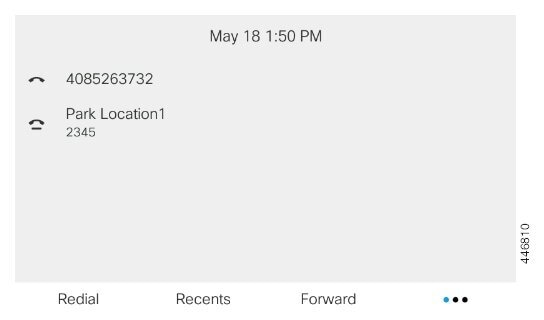
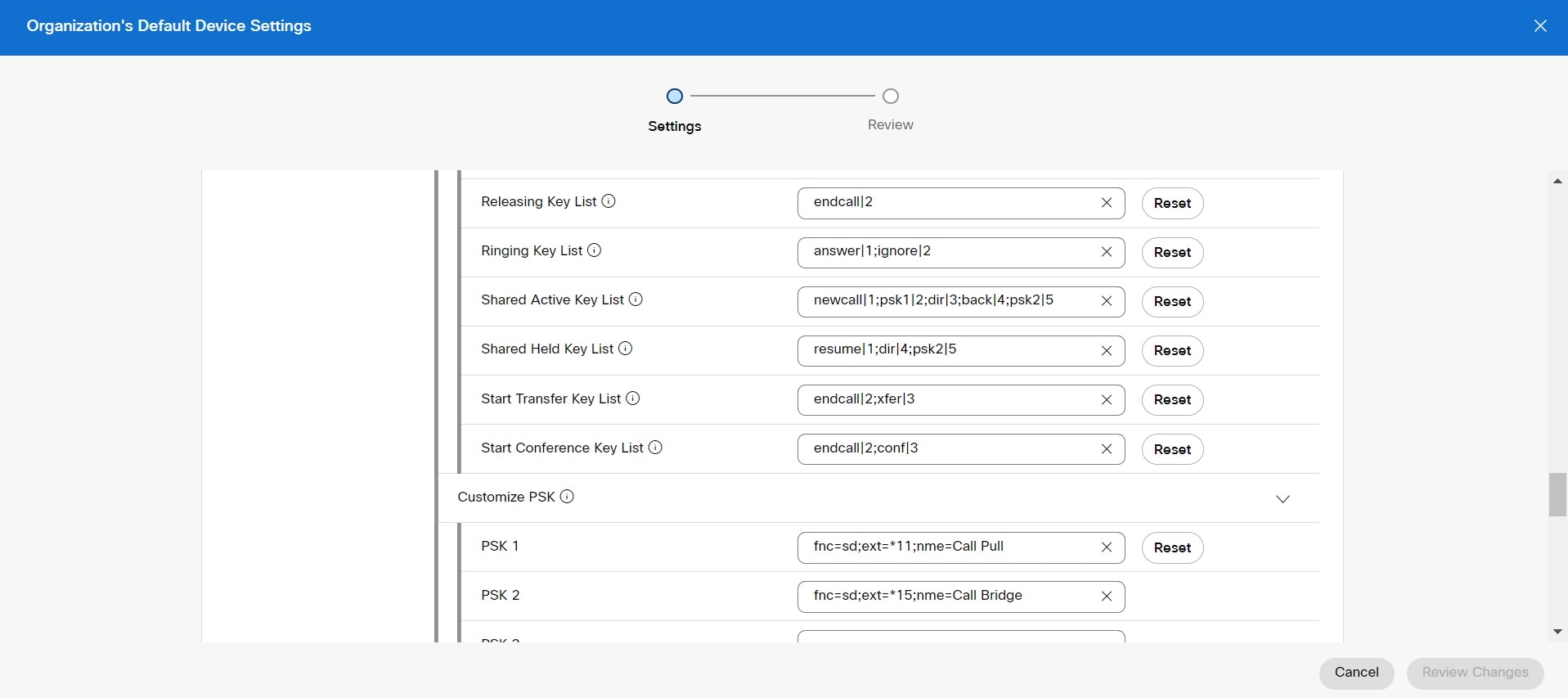
 フィードバック
フィードバック